Web sayfaları İçin Tam Sayfa Ekran Görüntüsü Alma Yöntemleri sayesinde bir web sayfasının tamamının resmini çekebilir ve kaydedebilirsiniz. Yüksek çözünürlüklü bu fotoğraflar sayesinde hemen her sitenin resmi çekilebiliyor. Bu içerikte sizlere bir web sayfasının bir kısmının ya da tamamının ekran görüntüsü nasıl alınır onu öğreteceğiz…
Konu Başlıkları
Tam Sayfa Ekran Görüntüsü Alma
Web sayfalarının ekran görüntüsünü almak pek çok zaman gerekli olabiliyor. Örneğin bazı web sayfalarının tasarımları ilham verici olabiliyor. Bu gibi sitelerin ekran görüntüsü alınarak müşterilere sunum yapılabiliyor. Bazı tasarımcılar müşterilerine benzer siteler göstermek için web sayfalarının resimlerini çekebiliyor. Bunun dışında bir web sitesindeki görüntünün çeşitli sebeplerden dolayı kayıt edilmesi gerekebiliyor. Bu durumda tam sayfa ekran görüntüsü almak oldukça önem kazanıyor.
Sitenin resmini çekme yöntemleri için aracı bir web sitesi ya da aracı bir program kullanabilirsiniz.
Site-Shot ile tam sayfa ekran görüntüsü alma yöntemi
Site-Shot.com sitesini kullanarak bir web sitesinin tam sayfa ekran görüntüsünü almak mümkün. Bu siteye gidin ve resmini çekmek istediğiniz web sayfasının bağlantısını adres çubuğuna yapıştırın ve shot butonuna tıklayın. Bu sayede tam sayfa ekran görüntüsü almış olacaksınız. Bu görüntünün dosya formatını ve kalitesini site üzerinden kolaylıkla ayarlayabilirsiniz.
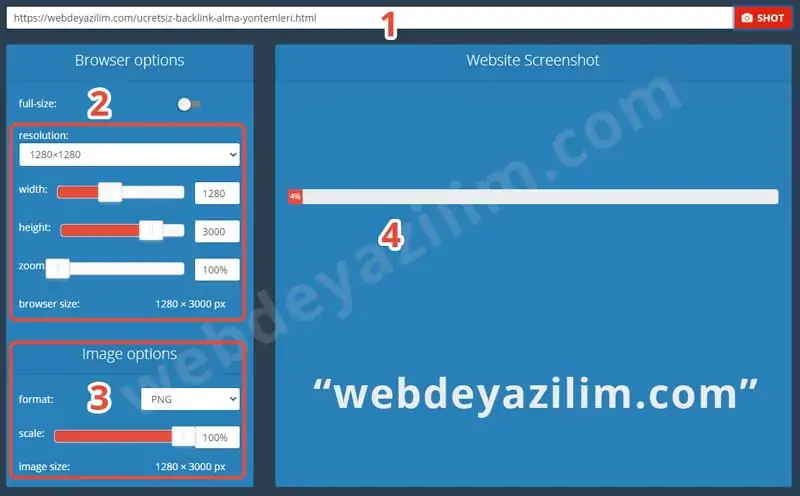
- Adres satırına ekran görüntüsünü almak istediğiniz web sayfasının bağlantısını girin.
- Ekran görüntüsünün kayıt olacağı görselin ölçülerini ve yakınlık değerlerini belirtin.
- Çıktı formatını ve kalitesini seçin.
- Sitenin ekran görüntüsünü alma işleminin tamamlanmasını bekleyin.
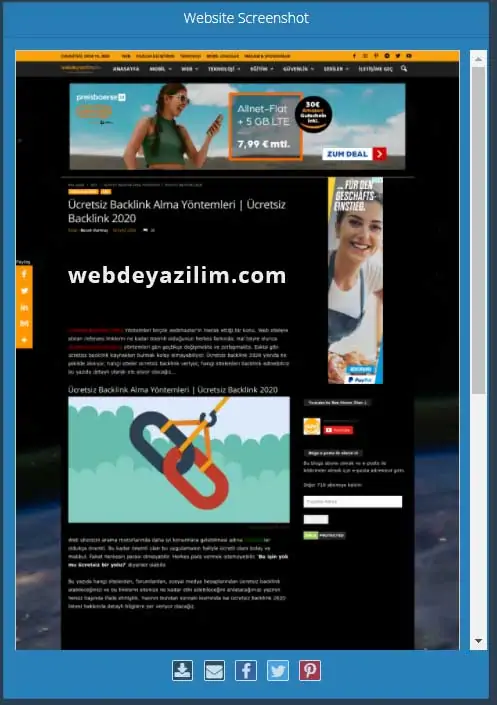
Alınacak ekran görüntüsünün özelliklerini doğru belirlediğinizde tüm sayfanın fotoğrafını çekebilirsiniz. Bu fotoğrafları bilgisayarınıza ya da akıllı telefonunuza kolaylıkla istediğiniz formatta indirebilirsiniz.
LightShot ile ekran görüntüsü alma yöntemi
Tam sayfa site resmi çekme yöntemlerinden bir diğeri ise LightShot ile ekran resmi çekmektir. Bir sitenin belirli bir bölümünü ya da tamamını fotoğraf olarak kayıt etmek istiyorsanız lighshot programı tam size göre.
Basit kurulum aşamalarından sonra lighshot programını bilgisayarınıza kurun ve klavyenizde bulunan print screen tuşuna basın. Varsayılan olarak başka bir program ekran resimlerinizi yakalamak için bu kısayolu kullanmıyor ise ekran resminizi kaydetmek için koyu bir ekran göreceksiniz. Bu koyu alanın içinde resmini çekmek istediğiniz alanı işaretleyin ve açılan pencerede bu görsel ile ne yapacağınızı belirtin.
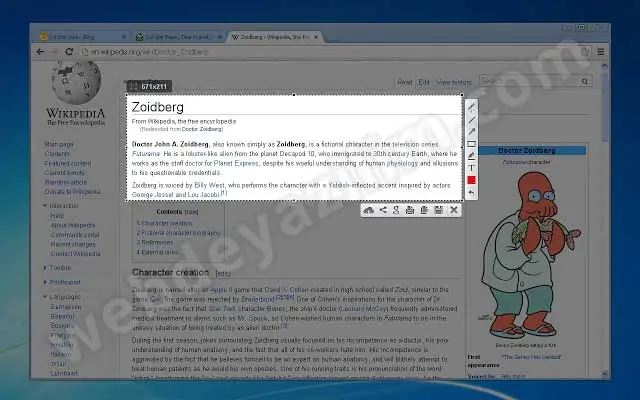
Lightshot programı ile bir web sayfasının belirli bir bölümünü ya da tamamını resim olarak kayıt edebilirsiniz.
Eğer bilgisayarın ekranını kaydetmek istiyor iseniz Windows için en iyi ekran kaydetme programı listemizi mutlaka inceleyin.